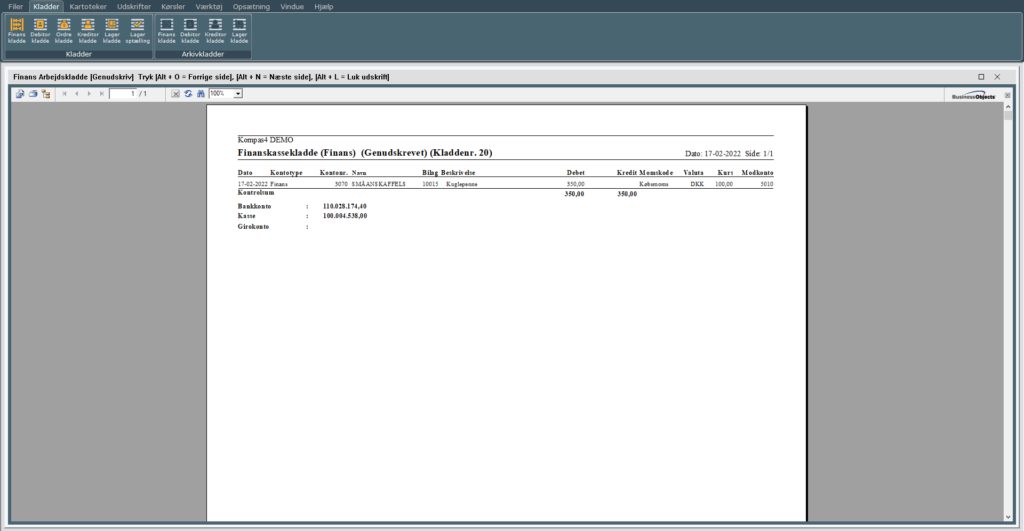| For at overholde lovgivningen, skal alle bilag i virksomheden bogføres. Det er dog ikke alle bilag der er knyttet direkte til en leverandør, eller kunde og det er de bilag man typisk bogfører som finansbilag. I det viste eksempel har du købt kuglepenne til kontoret i den lokale kiosk, og fået dit udlæg dækket af kassen. |
1. Klik på fanen “Kladder”
2. Klik på ikonet “Finanskladde”
3. Marker “ Finans” og klik på “Vælg“.
Du får nu din finanskladde op på skærmen, og er klar til at taste dit køb af kuglepenne.
| Vi anbefaler du tilretter dine felter i din finanskladde, så du kun har de felter du skal bruge, på samme måde som du tilrettede din faktura. |
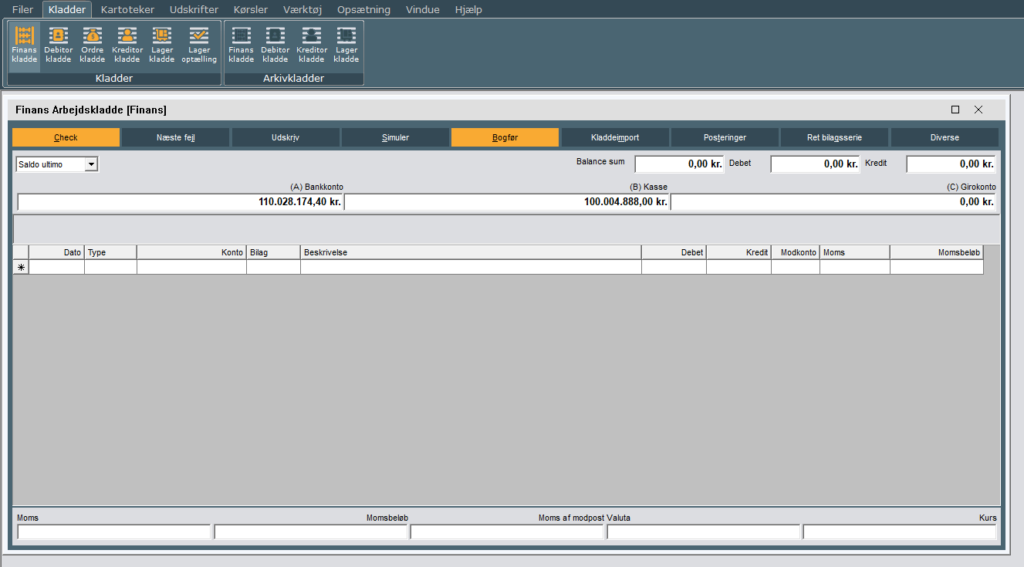
| Beskrivelse af felterne i Finanskladde, og hvordan du bogfører et finansbilag. |
| Finans arbejdskladde | |
| Dato | Indtast den dato bilaget er betalt. Hvis det er dags dato tast “S“. |
| Type | Via ikonet vælger du Finans  |
| Konto | Via ikonet får du din kontoplan frem, og kan vælge den konto du vil have bogført dit bilag på. Vi vælger her konto 3220 – Kontorartikler.  |
| Bilag | Systemet indsætter selv bilagsnummer, da systemet er sat til fortløbende numre. |
| Beskrivelse | Her taster du en kort beskrivelse af hvad dit bilag handler om. Vi har valgt :” Køb af kuglepenne” til eksemplet. |
| Debet | Da der er tale om et køb du har gjort, skal beløbet indtastes her. |
| Kredit | Dette felt skal være tomt. |
| Modkonto | Den konto du har taget pengene fra. Ved at taste A, B eller C indsætter systemet selv henholdsvis Kasse, Bank eller Giro. I eksemplet har vi valgt at pengene er taget af kassen. |
| Moms | Her vil systemet indsætte “Købsmoms” da det er direkte relateret til dit valg af Type – Finans. |
| Momsbeløb | Her vil nu fremkomme momsbeløbet af dit køb |
Din indtastning af dit køb af kuglepenne bør nu se således ud:
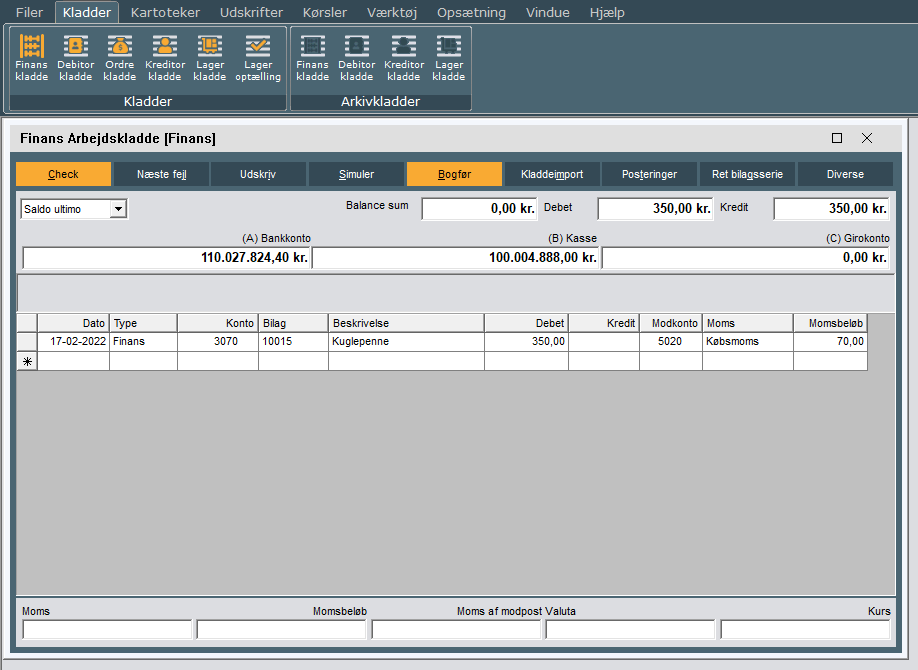
Kontrol af din Finanskladde inden bogføring.
I takt med du taster bilag i din kladde kan du følge din balance sum, og din Debet og Kredit saldo, ligesom du kan se indestående i kassen, Bankkonto og Girokonto. Som tommelfingerregel kan du regne med at så længe balancesummen er 0,00 KR, og der står samme tal i Kredit og Debet felterne, så har du posteret korrekt.
Du bør for din egen skyld altid lave “Check af kassekladde” inden du bogfører, ved at klikke på:
Hvis du har bogført korrekt kan du klikke på “Bogfør“, og du har efterfølgende ikke mulighed for at rette eller tilføje bilag til kassekladden. Hvis systemet finder fejl i din kassekladde – hvis du f.eks. har glemt at taste i feltet “Modkonto” vil du få en lignende melding:
Beløbet vises også i din Balancesum. Når du klikker på “Ok” vil du få en melding om hvor mange fejl der er registreret i din kladde, og efter klik på “Ok” kan du gå i gang med at rette dine fejl.
Hvis du har flere fejl i din kladde, kan du efter rettelse af klikke på “Næste fejl” og få vist denne.
Når du har rettet dine fejl klikker du på “Bogfør“, og kan nu se din færdige bogføring i dine “Arkivkladder”